Reveillon Noel

Puedes encontrar el tutorial original aqui
Es un tutorial original de Titoune. Cualquier parecido con otro, no será más que una casualidad
Merci Titoune de m'avoir autorisé à traduire tes tutoriels
Gracias Titoune por dejarme traducir tus tutoriales
Tanto el tutorial como su traducción están registrados en twi

Para su realización nos hará falta:
Filtros:
Penta.com / Color dot
Alien Skin / Xenofex 2 / Constellation
Adjust / Variations
Puedes encontrar la mayor parte de los filtros aqui
material
Si quieres puedes ayudarte de la regla para situarte en la realización del tutorial
Marcador (Arrastra con el raton)

Abrir todos los tubes en el Psp. Duplicarlos (shift+D) y cerrar los originales
Tube utilizado "XeracXmasGirl01"
Guardar la selección en la carpeta de selecciones de tu Psp
*** Nota ***
Este tutorial ha sido realizado en el sistema operativo Windows 7 (Seven)
La mayor parte de los filtros usados están importados en los Filtros Unlimited 2. Si trabajas este tutorial con los filtros no importados, es posible que los efectos queden diferentes
1.-
En la paleta de Colores y Texturas colocar en Primer Plano el color #df0025 y en el Segundo Plano el color #391314
Abrir una nueva imagen de 550 x 550 pixels transparente
Selecciones_ Seleccionar todo
3.-
Activar el tube new_year_9_2
Edición_ Copiar
Edición_ Pegar en la selección
Selecciones_ Anular selección
4.-
Imagen_ Tamaño del lienzo_
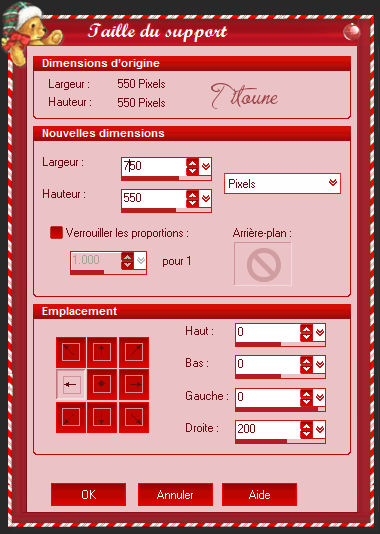
5.-
Capas_ Nueva capa de trama
Llenar con el color de Segundo Plano
Capas_ Organizar_ Desplazar hacia abajo
Capas_ Fusionar visibles
6.-
Selecciones_ Cargar o guardar selección_ Cargar selección del disco
Elegir la selección_ Happy_new_year
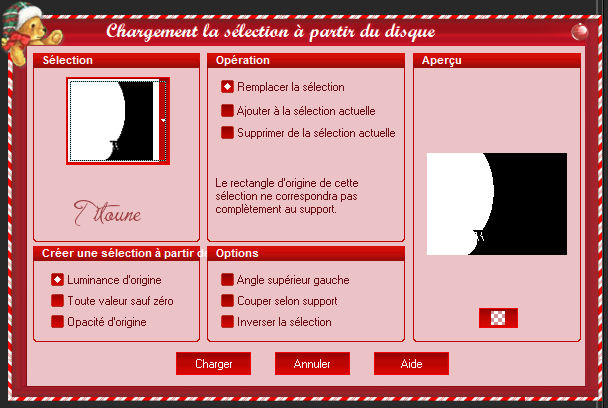
Selecciones_ Convertir selección en capa
7.-
Efectos_ Efectos 3D_ Sombra en el color negro
3_ 3_ 30_ 3

Ajustar_ Nitidez_ Enfocar
Llamar esta capa Animación 1
Selecciones_ Invertir
8.-
Situaros en la capa de más abajo en la pila de capas
Capas_ Nueva capa de trama
9.-
Activar el tube anna.br_reveillon_1006
Colorear en función de los tubes utilizados
En nuestro ejemplo
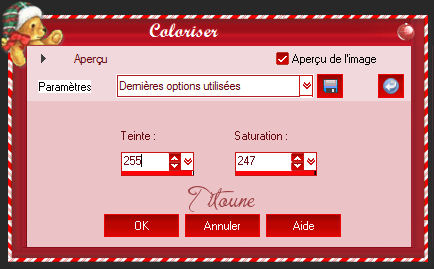
Edición_ Copiar
Edición_ Pegar en la selección
Capas_ Modo de capas_ Pantalla
Capas_ Duplicar
Capas_ Modo de capas_ Multiplicar
Selecciones_ Anular selección
Llamar esta capa Animación 2
10.-
Activar el tube 002
Edición_ Copiar
Edición_ Pegar como nueva capa
11.-
Efectos_ Efectos de la imagen_ Desplazamiento
Desplazamiento Horizontal_ 245
Desplazamiento Vertical_ 0
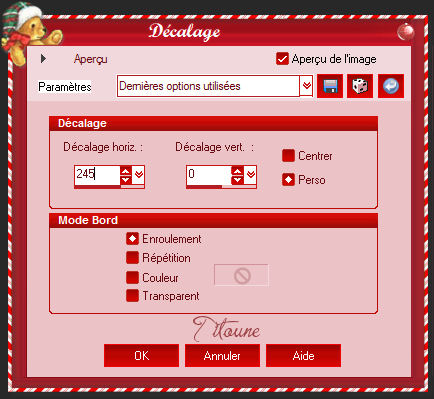
12.-
Efectos_ Efectos 3D_ Sombra
Con los mismos valores que la vez anterior
13.-
Activar el tube 0011
Edición_ Copiar
Edición_ Pegar como nueva capa
14.-
Efectos_ Efectos de la imagen_ Desplazamiento
Desplazamiento Horizontal_ 260
Desplazamiento Vertical_ -215
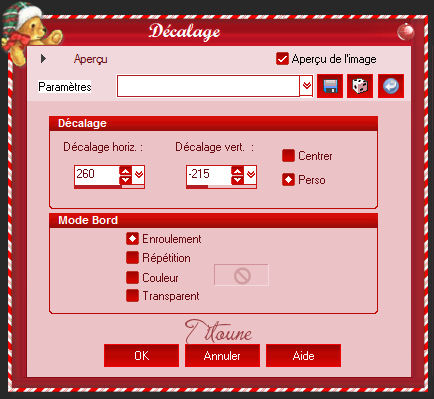
15.-
Efectos_ Efectos 3D_ Sombra
Con los mismos valores que la vez anterior
16.-
Activar el tube 0010
Edición_ Copiar
Edición_ Pegar como nueva capa
17.-
Efectos_ Efectos de la imagen_ Desplazamiento
Desplazamiento Horizontal_ 140
Desplazamiento Vertical_ -180
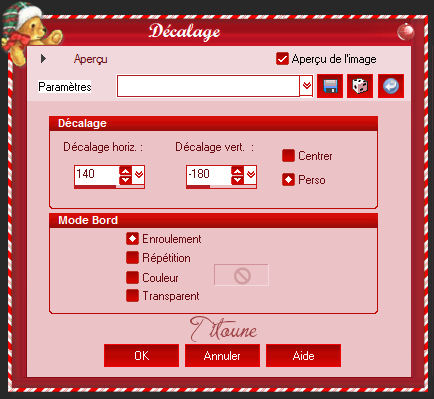
18.-
Efectos_ Efectos 3D_ Sombra
Con los mismos valores que la vez anterior
19.-
Activar el tube 001
Edición_ Copiar
Edición_ Pegar como nueva capa
20.-
Efectos_ Efectos de la imagen_ Desplazamiento
Desplazamiento Horizontal_ 142
Desplazamiento Vertical_ 225
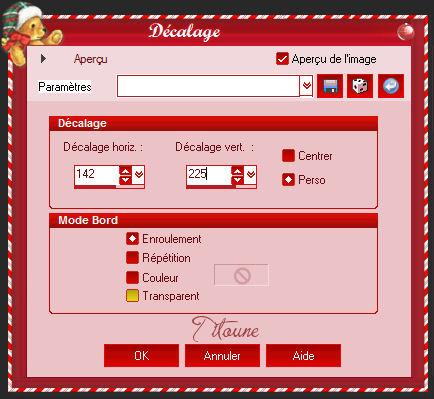
21.-
Efectos_ Efectos 3D_ Sombra
Con los mismos valores que la vez anterior
22.-
Activar el tube de mujer que habéis elegido
Edición_ Copiar
Edición_ Pegar como nueva capa
23.-
Redimensionar a vuestra conveniencia
Colocar como se ve en el modelo
Firmar vuestro trabajo
24.-
Capas_ Nueva capa de trama
Capas_ Organizar_ Enviar al frente
25.-
Llenar con el color #dac269
26.-
Selecciones_ Seleccionar todo
Selecciones_ Modificar_ Contraer_ 2 pixels
Con la ayuda de la tecla Del_ Suprimir
Selecciones_ Invertir
27.-
Efectos_ Complementos_ Penta.com / Color dot
Valores por defecto
Selecciones_ Anular selección
28.-
Situaros sobre la capa de más abajo en la paleta de capas
Imagen_ Tamaño del lienzo_ 770 x 570 pixels
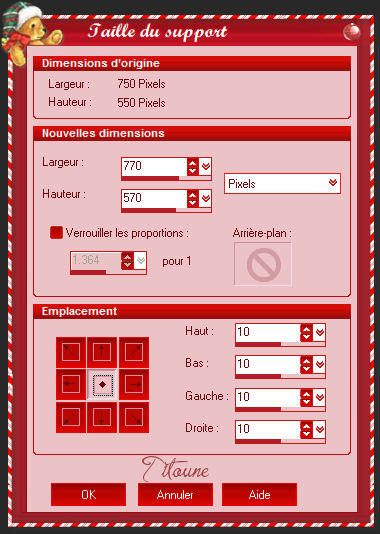
29.-
Capas_ Nueva capa de trama
Capas_ Organizar_ Desplazar hacia abajo
30.-
Llenar con un gradiente; estilo_ Reflejos que vamos a configurar con los colores de partida
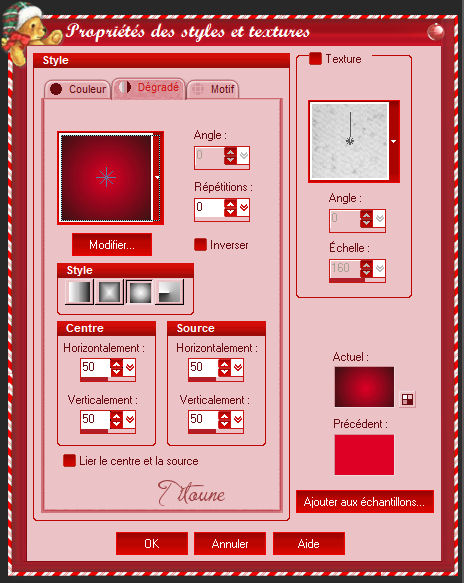
31.-
Capas_ Nueva capa de trama
Capas_ Organizar_ Enviar al frente
Llenar con el color or
32.-
Selecciones_ Seleccionar todo
Selecciones_ Modificar_ Contraer_ 2 pixels
Con la ayuda de la tecla Del_ Suprimir
Selecciones_ Invertir
33.-
Efectos_ Complementos_ Penta.com / Color dot
Mismos valores que la vez anterior
Animación
34.-
Situaros sobre la capa Animacion 1
Efectos_ Complementos_ Alien skin / Xenofex 2 / Constellation
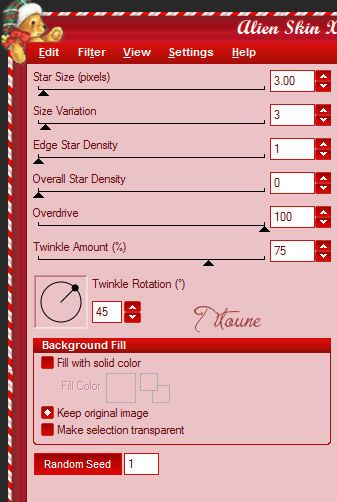
Edición_ Copia fusionada
Abrir el programa Animation Shop
Edición_ Pegar como nueva animación
35.-
Regresar al PSP
Anular la última operación
36.-
Sobre la capa Animación 1
Efectos_ Complementos_ Alien skin / Xenofex 2 / Constellation
Clic sobre Random Seed para cambiar el valor del efecto
37.-
Situaros sobre la capa Animación 2
Efectos_ Complementos_ Adjust / Variations
1 clic sobre Original
1 clic sobre Darker
Edición_ Copia fusionada
En el Animation Shop
Edición_ Pegar después del marco activo
38.-
Regresar al Psp
Anular las últimas 3 operaciones
39.-
Sobre la capa Animación 1
Efectos_ Complementos_ Alien skin / Xenofex 2 / Constellation
Clic sobre Random Seed para cambiar el valor del efecto
40.-
Situaros sobre la capa Animación 2
Efectos_ Complementos_ Adjust / Variations
Clic 1 vez sobre Darker
Edición_ Copia fusionada
En el Animation Shop
Edición_ Pegar después del marco activo
41.-
Edición_ Seleccionar todo
Animación_ Propiedades de la Imagen
Poner la velocidad en 25
Lanzar la animación
Si todo es correcto y te gusta
Guardar en formato Gif
Hemos terminado nuestro trabajo
Espero que hayas disfrutado haciéndolo tanto como yo creándolo
Si tienes algún problema contacta con Titoune o en el correo de la web
Titoune
Tutorial realizado el 20 de diciembre de 2010
